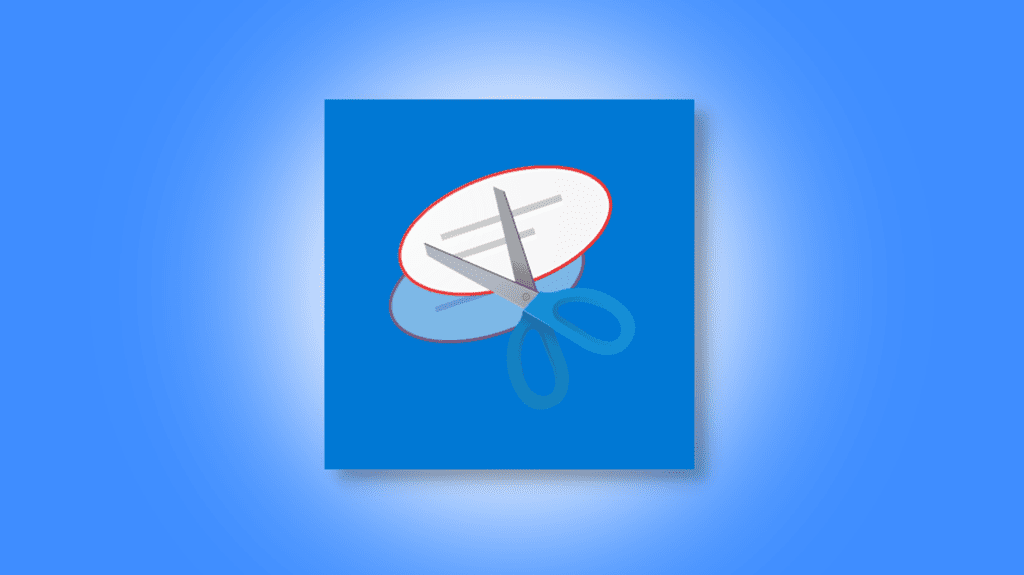
Potrzebujesz szybko zrobić zrzut ekranu na swoim komputerze? w takim razie, Wbudowane narzędzie do wycinania Windows To tylko skrót klawiaturowy. To narzędzie umożliwia wykonywanie zrzutów ekranu w różnych formatach, a także pozwala je modyfikować. Pokażemy Ci, jak go uruchomić.
Związane z: Jak korzystać z narzędzia Windows Snipping Tool do robienia zrzutów ekranu
Uruchom narzędzie do wycinania za pomocą skrótu klawiaturowego systemu Windows
Aby otworzyć wbudowane narzędzie do wycinania w systemie Windows 10 lub 11, naciśnij Windows + Shift + S skrót klawiszowy na klawiaturze.
Po naciśnięciu tych klawiszy ekran zostanie przyciemniony, wskazując, że widżet jest aktywny. U góry ekranu zobaczysz pięć ikon, z których cztery pozwalają wybrać format zrzutu ekranu.
Oto, co robi kliknięcie każdej ikony, od lewej do prawej:
- prostokątny klips: Jest to opcja domyślna i przechwytuje zrzuty ekranu w kształcie prostokąta.
- darmowy klip: Jeśli chcesz robić zrzuty ekranu w dowolny sposób, wybierz tę opcję.
- przytnij okno: Ta opcja przechwytuje całe okno określonej aplikacji otwartej na komputerze.
- klip na pełnym ekranie: Przechwytuje cały ekran, w tym wszystkie otwarte okna, a nawet pasek zadań.
- zamykanie klipsa: Jeśli nie chcesz robić zrzutu ekranu, kliknij tę opcję, aby zamknąć narzędzie.
Podczas robienia zrzutu ekranuWidżet wyświetla powiadomienie w prawym dolnym rogu ekranu. Kliknij to powiadomienie, aby otworzyć narzędzie do wycinania ze wszystkimi jego funkcjami.
Związane z: Gdzie są zapisywane zrzuty ekranu w Windows 10 i Windows 11?
Przydatne skróty klawiaturowe dla narzędzia do wycinania Windows
Oprócz posiadania skrótu klawiaturowego do otwierania narzędzia do wycinania, masz wiele skrótów umożliwiających dostęp do funkcji tego narzędzia.
Oto kilka przydatnych skrótów, których możesz chcieć użyć podczas otwierania narzędzia do wycinania:
- Ctrl + n: Użyj tego, aby zrobić nowy zrzut ekranu.
- Ctrl + S.: Dla mnie Zapisz aktualny zrzut ekranu w wybranym folderze I wybrany format pliku, naciśnij ten skrót.
- Ctrl + C: Kopiuje bieżący zrzut ekranu do schowka.
- Ctrl + P.: Korzystając z tej opcji, możesz wydrukować zrzut ekranu.
W ten sposób otwierasz wbudowane narzędzie do przechwytywania ekranu w systemie Windows, aby tworzyć i edytować zrzuty ekranu. bardzo przydatne!
Oprócz narzędzia do wycinania, oba Windows 10 A 11 Masz też inne sposoby robienia zrzutów ekranu. Zachęcamy do skorzystania z dowolnej metody, która Ci odpowiada.
Związane z: Jak zrobić zrzut ekranu w systemie Windows 11

„Subtelnie czarujący nerd popkultury. Irytująco skromny fanatyk bekonu. Przedsiębiorca”.
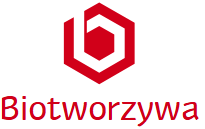


/cdn.vox-cdn.com/uploads/chorus_asset/file/24924650/236780_Google_AntiTrust_Trial_Custom_Art_CVirginia__0000_4.png)

/cdn.vox-cdn.com/uploads/chorus_asset/file/25594197/Genki_TurboCharger_Hero.jpg)

More Stories
Ta ładowarka GaN o mocy 100 W jest cienka i składana
Plaud wypróbowuje prostszy pin AI
Stare i nowe procesory Ryzen zyskują większą prędkość dzięki opcjonalnej aktualizacji systemu Windows